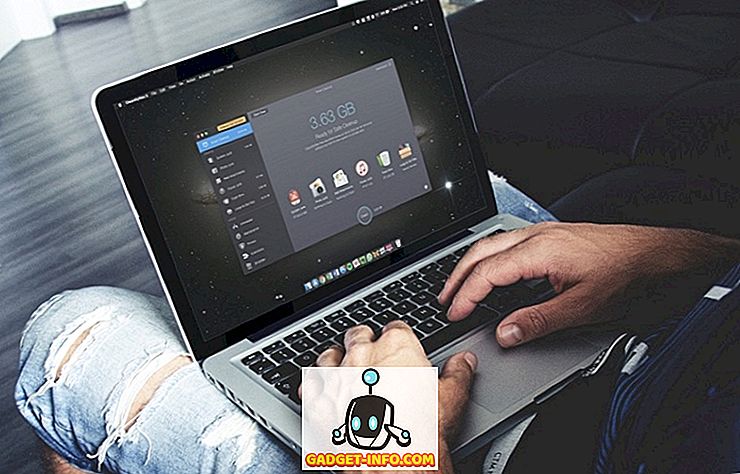Компания Google объявила о своем новом голосовом помощнике, который в начале этого года на конференции по вводу-выводу просто назывался Google Assistant, и, хотя он был интегрирован в Allo, теперь он получил полноценную форму со смартфонами Pixel. На данный момент Google Assistant доступен только на телефонах Google Pixel и Pixel XL (если только вы не хотите открывать приложение чата каждый раз, когда хотите его использовать). Однако, если вы просто не можете дождаться появления интеллектуального помощника с поддержкой AI на вашем устройстве, вы можете воспользоваться простым приемом, чтобы заставить его работать на любом рутованном устройстве Android Nougat. Все, что для этого нужно - сделать два очень маленьких изменения в вашем файле build.prop.
build.prop: что это?
Файл build.prop - это системный файл, в котором хранится множество информации о вашем устройстве. Таким образом, файл недоступен для редактирования, если вы не root, и даже тогда рекомендуется не редактировать его, если вы не знаете, что делаете.
Файл build.prop - это не что иное, как текстовый файл, в котором хранится действительно важная информация о вашем устройстве. Редактирование файла build.prop может позволить вам изменить множество настроек вашего телефона, если вы правильно отредактируете его и сохраните правильно.

Файл находится в каталоге « / system », который будет вам доступен только в том случае, если вы используете рутированное устройство. Теперь, когда у вас есть представление о файле build.prop, давайте приступим к его редактированию.
Редактирование файла build.prop
Для редактирования файла build.prop вам потребуется файловый менеджер, который разрешает root-доступ. Одним из таких обозревателей является ES File Explorer (бесплатный), который мы и используем в этой статье. Вы можете выбрать любой понравившийся вам файловый менеджер, если он поддерживает просмотр корневых файлов. После этого давайте начнем с редактирования файла build.prop. Для этого просто следуйте инструкциям ниже:
1. Запустите ES File Explorer . От левого края экрана проведите пальцем вправо, чтобы открыть меню. Здесь переключите переключатель с надписью « Root Explorer ».

2. Нажмите « Root Explorer », а затем « Mount R / W ». Это позволит вам смонтировать файловую систему с правами чтения / записи.

3. Здесь установите « / system » как RW, нажав на переключатель под колонкой RW. Как вы знаете, « RO » означает «Только чтение», а « RW » означает «Чтение и запись». Когда закончите, нажмите « ОК ».

4. Перейдите в / system и откройте build.prop . Затем нажмите на кнопку меню из трех точек и нажмите « Изменить» .

5. Найдите строку, которая гласит « ro.product.model = your_device_name «. По умолчанию это будет имя вашего смартфона. Просто измените его на « ro.product.model = Pixel XL ». Теперь прокрутите вниз до конца файла build.prop и добавьте строку, которая гласит « ro.opa.elptable_device = true «.

Это были все правки, которые нужно было внести в файл build.prop. Как только вы сделали все это, просто перезагрузите устройство.
Как заставить Google Assistant работать
Итак, после перезагрузки устройства вы, вероятно, думаете, что это все. Но это не так, извини. Осталось еще немного сделать, прежде чем вы действительно сможете начать использовать Google Assistant. На данный момент, если вы долго нажмете кнопку «Домой», он по-прежнему будет запускать Google Now на Tap. Итак, как нам добраться до могучего помощника Google? Что ж, нам просто нужно очистить данные и кеш для Google App, и все. Следуйте инструкциям ниже:
1. На вашем телефоне зайдите в Настройки -> Приложения . Здесь прокрутите вниз и нажмите на приложение « Google ».

2. Нажмите на хранилище, а затем на « Управление пространством ».

3. Нажмите « Очистить все данные ». Это должно очистить все данные и кэш для Google App.

Когда вы закончите, просто нажмите и удерживайте кнопку «Домой», и вы увидите экран приветствия Google Assistant. Вы можете настроить его, и все готово!

На вашем Android-устройстве, отличном от Pixel, работает Google Assistant! Теперь вы можете начать использовать Ассистент так же, как его обычно используют на устройстве Pixel или Pixel XL.
Используйте Google Assistant на вашем Android устройстве
Теперь, когда вы знаете, как получить Google Assistant на своем Android-устройстве, работающем под управлением Android 7.0, вам определенно стоит поиграть с Google Assistant и выяснить, какие классные вещи он делает. Он может играть в игры, находить информацию в Интернете и делать для вас намного больше. Чтобы начать, вы можете просто спросить Google «Что вы можете сделать?», И он скажет вам кое-что, что вы можете спросить.
Если у вас есть какие-либо проблемы с работой Google Assistant на вашем устройстве Android, не стесняйтесь, напишите нам в разделе комментариев ниже, наряду с любыми другими способами, чтобы получить Assistant на устройстве Android.